Un rêve de dispositif Linux à écran pliable pour un futur multitâche enthousiasmant
Comment créer un environnement Linux optimisé pour écrans pliables : Guide complet 2025
Les appareils à écrans pliables représentent l’avenir de l’informatique mobile, et Linux se positionne comme le système d’exploitation idéal pour exploiter pleinement cette technologie révolutionnaire. Ce guide vous accompagnera dans la création d’un environnement Linux parfaitement adapté aux écrans pliables, en transformant votre vision d’un PC de poche en réalité.
Matériel et prérequis nécessaires
Avant de commencer cette transformation, assurez-vous de disposer des éléments suivants :
- Un appareil compatible Linux avec écran tactile (tablette ou convertible 2-en-1)
- Une distribution Linux récente (Ubuntu 24.04 LTS, Fedora 40, ou openSUSE Tumbleweed)
- Au minimum 8 Go de RAM et 128 Go d’espace de stockage
- Une connexion Internet stable pour les téléchargements
- Un clavier et une souris externes pour la configuration initiale
- Connaissances de base en ligne de commande Linux
Étape 1 : Installation et configuration de GNOME pour écrans tactiles
GNOME représente l’environnement de bureau le plus adapté aux interfaces tactiles sous Linux. Son interface épurée et ses gestes intuitifs en font le choix optimal pour simuler l’expérience d’un écran pliable.
1.1 Installation de GNOME
Ouvrez un terminal et exécutez les commandes suivantes :
- Mettez à jour votre système :
sudo apt update && sudo apt upgrade -y
- Installez GNOME complet :
sudo apt install gnome-session gnome-shell gnome-control-center
- Redémarrez votre système et sélectionnez GNOME au moment de la connexion
1.2 Optimisation pour écrans tactiles
- Activez les gestes tactiles avancés :
gsettings set org.gnome.desktop.peripherals.touchpad click-method 'fingers' gsettings set org.gnome.desktop.peripherals.touchpad tap-to-click true
- Configurez la taille des éléments d’interface :
gsettings set org.gnome.desktop.interface text-scaling-factor 1.25
Étape 2 : Configuration de l’interface adaptative
Pour simuler l’expérience d’un écran pliable, nous devons configurer GNOME pour qu’il s’adapte dynamiquement aux changements d’orientation et de taille d’écran.
2.1 Installation des extensions GNOME essentielles
- Installez le gestionnaire d’extensions :
sudo apt install gnome-shell-extensions gnome-shell-extension-prefs
- Téléchargez et activez les extensions suivantes via le site extensions.gnome.org :
- Auto Rotate : pour la rotation automatique de l’écran
- Dash to Panel : pour une barre des tâches adaptative
- GSConnect : pour la synchronisation avec d’autres appareils
2.2 Configuration des espaces de travail virtuels
- Activez les espaces de travail dynamiques :
gsettings set org.gnome.mutter dynamic-workspaces true
- Configurez les raccourcis pour le multitâche :
gsettings set org.gnome.desktop.wm.keybindings switch-to-workspace-left "['<Super>Left']" gsettings set org.gnome.desktop.wm.keybindings switch-to-workspace-right "['<Super>Right']"
Étape 3 : Installation des applications adaptatives
Les applications GNOME natives offrent une expérience optimale sur écrans tactiles grâce à leur design adaptatif.
3.1 Applications essentielles pour la productivité
- Installez Apostrophe pour l’écriture :
flatpak install flathub org.gnome.gitlab.somas.Apostrophe
- Ajoutez Foliate pour la lecture d’ebooks :
flatpak install flathub com.github.johnfactotum.Foliate
- Installez Amberol pour la musique :
flatpak install flathub io.bassi.Amberol
3.2 Configuration des applications pour écrans tactiles
- Configurez Firefox pour le tactile :
Ouvrez Firefox et dans about:config, modifiez :
- dom.w3c_touch_events.enabled = 1
- apz.gtk.touchpad_pinch.enabled = true
- Optimisez LibreOffice :
Dans Outils > Options > Affichage, activez “Mode tactile” et augmentez la taille des icônes à 32 pixels.
Étape 4 : Simulation du mode “livre” avec écrans multiples
En attendant les vrais écrans pliables Linux, nous pouvons simuler cette expérience avec deux écrans.
4.1 Configuration de l’affichage dual
- Connectez un second écran ou utilisez un écran externe
- Ouvrez les Paramètres > Affichage
- Configurez les écrans en mode “Étendre” plutôt qu’en miroir
- Positionnez les écrans côte à côte pour simuler un livre ouvert
4.2 Script d’automatisation pour le mode pliable
Créez un script pour basculer entre les modes :
- Créez le fichier script :
nano ~/foldable-mode.sh
- Ajoutez le contenu suivant :
!/bin/bash
if xrandr | grep "HDMI-1 connected"; thenMode étendu (livre ouvert)
xrandr --output eDP-1 --auto --output HDMI-1 --auto --right-of eDP-1 gsettings set org.gnome.mutter workspaces-only-on-primary false elseMode simple (livre fermé)
xrandr --output eDP-1 --auto --output HDMI-1 --off gsettings set org.gnome.mutter workspaces-only-on-primary true fi
- Rendez le script exécutable :
chmod +x ~/foldable-mode.sh
Étape 5 : Optimisation des performances et de la batterie
Un appareil pliable doit être économe en énergie tout en restant performant.
5.1 Configuration de TLP pour l’économie d’énergie
- Installez TLP :
sudo apt install tlp tlp-rdw
- Activez le service :
sudo systemctl enable tlp
- Configurez les paramètres dans /etc/tlp.conf :
sudo nano /etc/tlp.conf
Modifiez les lignes suivantes :
- TLP_DEFAULT_MODE=BAT
- CPU_SCALING_GOVERNOR_ON_BAT=powersave
- WIFI_PWR_ON_BAT=on
5.2 Optimisation graphique
- Activez la synchronisation verticale pour éviter les déchirures :
gsettings set org.gnome.mutter experimental-features "['scale-monitor-framebuffer']"
- Configurez la fréquence de rafraîchissement adaptative :
gsettings set org.gnome.mutter variable-refresh-rate true
Étape 6 : Personnalisation avancée de l’interface
Créons une interface qui tire parti des spécificités d’un écran pliable.
6.1 Thème et icônes adaptés
- Installez un thème optimisé pour le tactile :
sudo apt install adwaita-icon-theme-full
- Configurez la taille des icônes :
gsettings set org.gnome.nautilus.icon-view default-zoom-level 'large'
6.2 Configuration des gestes personnalisés
- Installez libinput-gestures :
sudo apt install libinput-tools
- Configurez les gestes dans ~/.config/libinput-gestures.conf :
Geste 3 doigts vers le haut : Vue d'ensemble
gesture swipe up 3 gdbus call --session --dest org.gnome.Shell --object-path /org/gnome/Shell --method org.gnome.Shell.Eval "Main.overview.show();"Geste 3 doigts vers le bas : Fermer la vue d'ensemble
gesture swipe down 3 gdbus call --session --dest org.gnome.Shell --object-path /org/gnome/Shell --method org.gnome.Shell.Eval "Main.overview.hide();"
Étape 7 : Tests et validation de la configuration
Vérifiez que votre environnement fonctionne correctement en mode “pliable”.
7.1 Tests de performance
- Testez la fluidité des animations :
glxgears -info
- Vérifiez la réactivité tactile avec evtest :
sudo evtest
7.2 Validation du multitâche
- Ouvrez plusieurs applications simultanément
- Testez le glisser-déposer entre les fenêtres
- Vérifiez la synchronisation entre les écrans
- Validez les gestes de navigation
Conclusion
Vous avez maintenant créé un environnement Linux optimisé qui simule l’expérience d’un appareil à écran pliable. Cette configuration transforme votre matériel existant en un véritable PC de poche polyvalent, capable de s’adapter à différents modes d’utilisation.
L’écosystème Linux, avec GNOME en tête, offre déjà toutes les briques nécessaires pour une expérience tactile aboutie. En 2025, alors que les écrans pliables deviennent plus accessibles, cette base solide permettra une transition naturelle vers le matériel de nouvelle génération.
Cette approche modulaire vous donne un contrôle total sur votre environnement, contrairement aux solutions propriétaires. Vous pouvez désormais profiter d’un système véritablement convergent, capable de s’adapter à vos besoins, que vous l’utilisiez comme téléphone, tablette, ou ordinateur portable.
Conseil important : Sauvegardez régulièrement votre configuration personnalisée et documentez vos modifications pour faciliter les futures mises à jour du système.

Rédactrice spécialisée en édition de site. Formation de journaliste et passionnée par les nouvelles technologies, l’intelligence artificielle et la rédaction web.

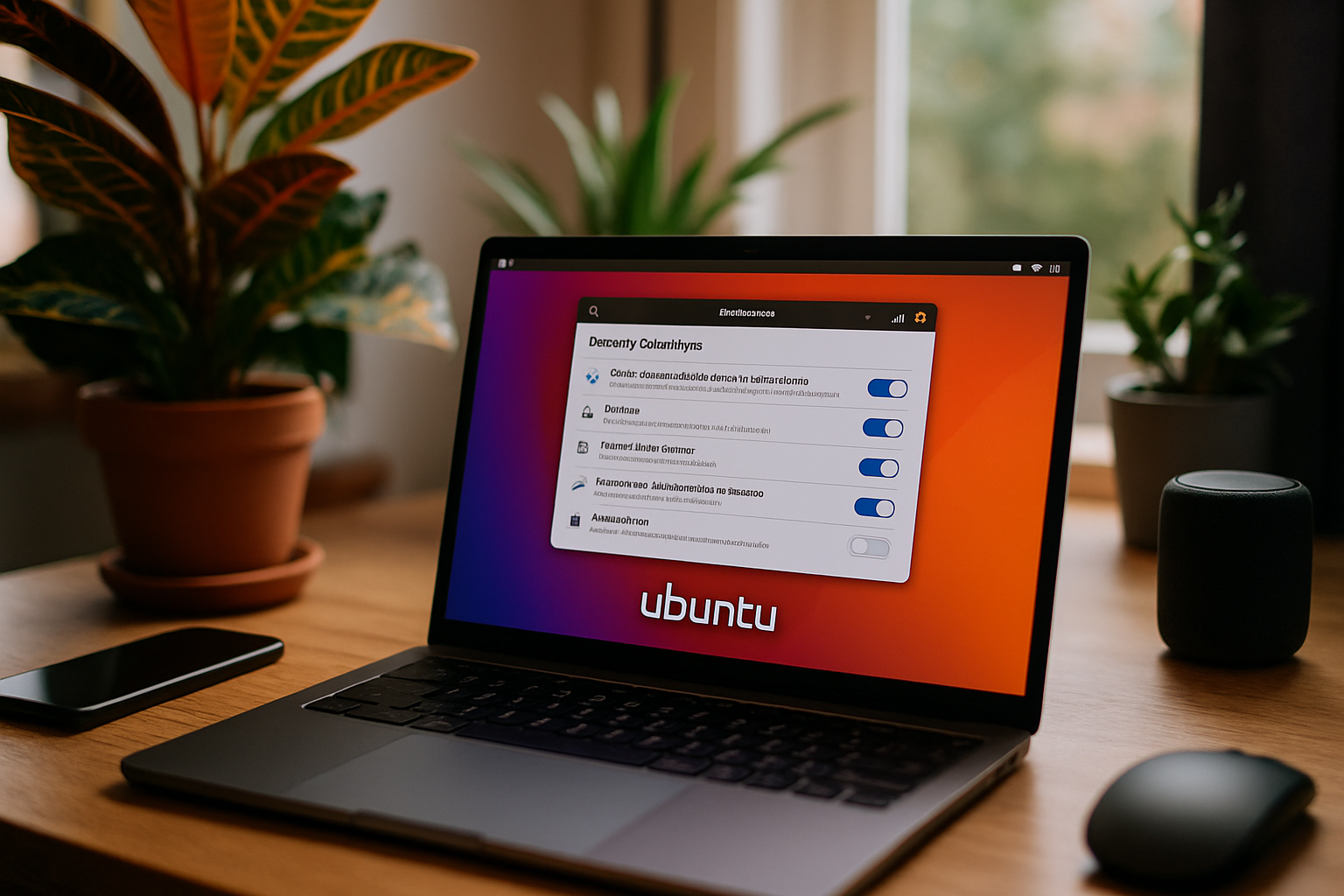

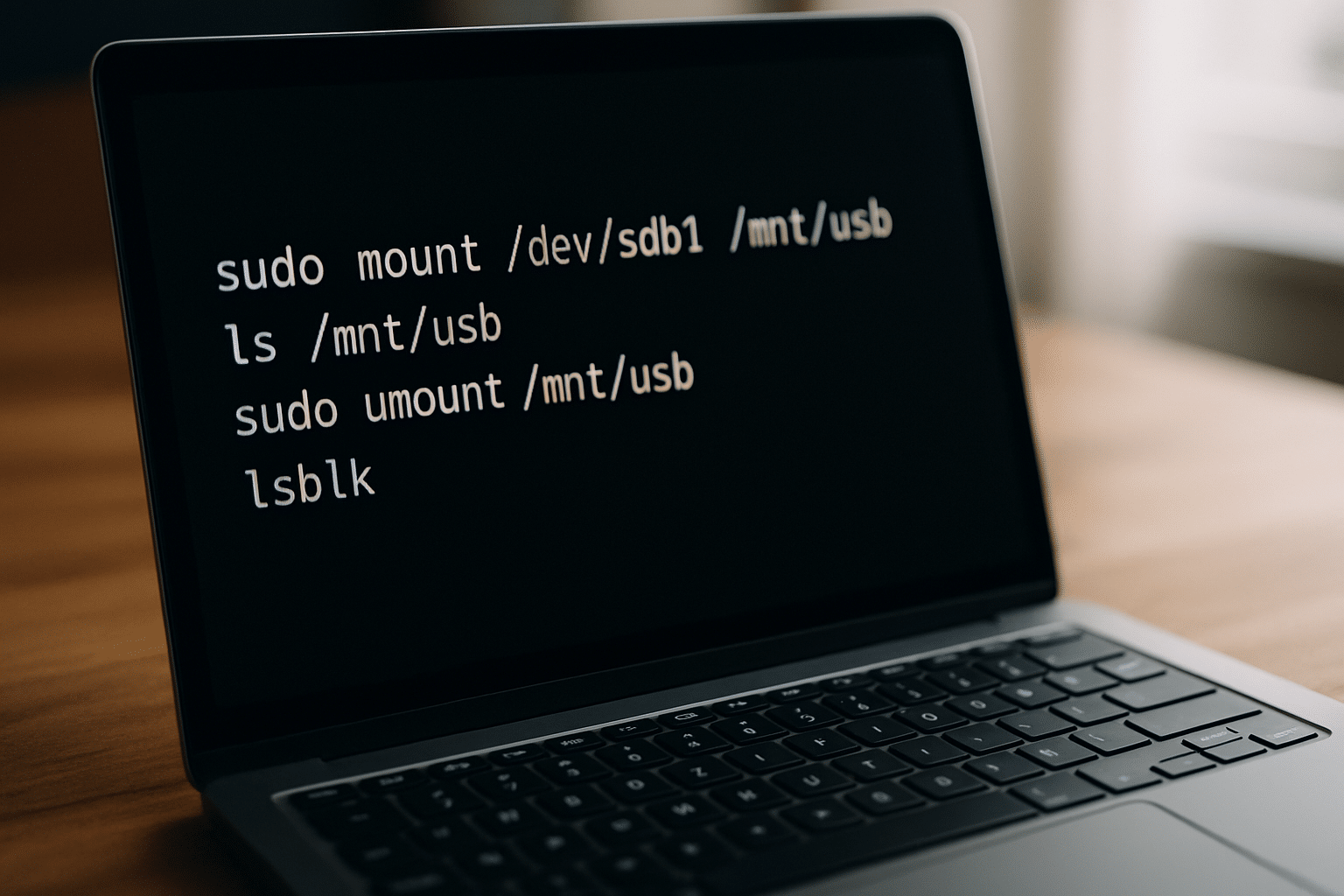
Laisser un commentaire